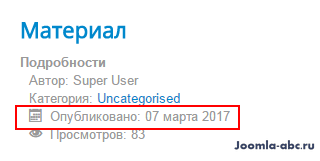Установка Joomla 3. Шаг 1: «Конфигурация сайта». Joomla конфигурация сайта
Конфигурация сайта на Joomla! 1.5
Для настройки конфигурации сайта необходимо нажать на главной странице административной панели кнопку «Общие настройки» или в основном меню выбрать«Сайт» и затем «Общие настройки».
Страница состоит из трех вкладок: «Сайт», «Система» и «Сервер».
Вкладка «Сайт»
Раздел «Установка сайта». Поля:
В разделе "Настройки Метаданных" задаются настройки для всего сайта в целом. Они будут применяться тогда, если не указать эти метаданные при написании статьи. Поля:
- «Значение тэга для всего сайта» — указывается значение мета-тега Description (описание).
- «Ключевые слова тэга для всего сайта» — указываются ключевые слова (keywords).
- «Использовать заголовок материала в тэге» — если поставить метку «Да», то в этом случае заголовок страницы (Title) будет автоматически формироваться из заголовка статьи.
- «Отображать заголовок страницы» — если поставить метку «Да», то в этом случае заголовок будет отображаться на главной странице.
В разделе «Установки Search Engine Optimization» можно включить/настроить ЧПУ (человеко-понятные урлы). Поля:
- «Включить SEO»— если поставить метку «Да», то в этом случае произойдёт активация ЧПУ встроенными средствами Joomla.
- «Использовать mod_rewrite» — определяет, использовать ли mod_rewrite веб-сервера Apache для перехвата и перенаправления ссылок, отвечающих определенным условиям. Поставить метку «Да» необходимо в том случае, если при включенном SEO параметре сайт начнёт выдавать ошибку при открывании страниц. Это может произойти при некорректной работе некоторых хостингов.
- «Добавить суффикс к URL» — если поставить метку «Да», то к документам, в зависимости от типа,будет добавляться суффикс. Например: http://joomla.ru/documentation/manual-joomla.html
Вкладка «Система»
Раздел «Системные установки». Поля:
- «Секретное слово» — можно оставить без изменений.
- «Путь к папке логов» — нужно указать абсолютный путь к данной папке.
- «Сервер помощи» — указать сервер, с которого будет открываться справка по joomla.
Раздел «Настройки пользователя». Поля:
- «Разрешить регистрацию пользователей» — можно разрешить/запретить регистрацию пользователей на сайте. Это поле актуально, если установлен модуль авторизации.
- «Права нового пользователя» — установить статус для вновь зарегистрировавшегося пользователя. Автоматически ставится «Зарегистрированный», но при желании можно выбрать из выпадающего списка.
- «Активация нового пользователя» — если поставить метку «Да», то при регистрации пользователю на E-mail будет высылаться письмо со ссылкой для активации акуанта. если поставить метку «Нет», то пользователь после регистрации сможет сразу зайти на сайт, используя свои логин и пароль. Данную опцию желательно устанавливать на «Да», чтобы не было переполнения базы данных из-за спам-ботов.
- «Параметры пользователя» — если поставить метку «Да», то зарегистрированный пользователь сможет сам выбирать в настройках своей учетной записи язык, визуальный редактор и сервер помощи.
Раздел «Установки Медиа менеджера». В установках Медиа менеджера происходит настройка опций, необходимых для работы с файлами, которые пользователь будет загружать на сервер. В этом разделе можно что-то добавить к существующим настройкам. Но удалять не стоит, особенно поначалу. Поля:
- «Разрешенные расширения файлов» — указать расширения файлов, которые будут восприниматься сайтом. Пример: doc, jpg, gif.
- «Максимальный размер» — указать максимально возможный объем файла для загрузки.
- «Путь к папке с медиа», «Путь к папке с изображениями» — указать пути к папкам, где будет храниться загруженные на сайт файлы .
- «Ограничивать закачку» — указать ограничения закачки.
- «Минимальный уровень доступа к Медиа менеджеру» — указать минимальный статус пользователя, которому будет разрешён доступ к Медиа менеджеру.
- «Проверять MIME типы» — Осуществлять проверку MIME типов файлов.
- «Допустимые расширения для картинок» — указать расширения графических файлов, который будет можно загрузить на сайт.
- «Игнорируемые расширения» — указать расширения файлов, которые будут игнорироваься при загрузке.
- «Допустимые MIME типы» — указать воспринимаемые сайтом MIME типы. MIME типы сообщают браузерам, как обращаться с конкретными расширениями. Например: тип MIME text/html большинство серверов приравнивает к расширениям htm, html, и shtml. Благодаря этому браузер интерпретирует все файлы с этими расширениями как файлы HTML.
- «Недопустимые MIME типы» — файлы указанных типов MIME будут игнорироваться.
- «Использовать Flash-загрузчик» — Flash-загрузчик - способ загрузить картинку в диалоге вставки изображения в текст. Рекомендуется уставить метку «Нет», т.к. в некоторых браузерах возникают проблемы с загрузкой графических файлов таким способом.
Раздел «Режим отладки». Поля:
- «Отладка системы» — если поставить метку «Да», то выводится диагностическая информация и ошибки SQL, если они есть.
- «Отладка локализации» — показывать или нет отладочные индикаторы для существующих или отсутствующих значений.
Раздел «Установки кеша». Поля:
- «Включить кеширование» — само по себе кеширование - это сохранение предыдущей информации на сервере определенное время.
- «Время кеширования» — установить время кеширования в минутах.
- «Обработчик кеша» — выбрать из выпадающего списка обработчик кеша. По умолчанию стоит "Файл".
Раздел «Установка сессий». Поля:
- «Время жизни сессии» — время с последней активности пользователя, в течении которого сохраняется его присутствие на сайте. Спустя это время, если не было никаких действий со стороны пользователя, снова будет необходимо авторизоваться на сайте.
- «Обработчик сессий» — указать обработчик сессий, с помощью которого будут храниться сессии Joomla!
Вкладка «Сервер»
Раздел «Установки сервера». Поля:
- «Путь к временной папке» — указать путь к папке для хранения временных файлов.
- «GZIP - сжатие страниц» — если поставить метку «Да», то ускорится загрузка страниц и сократится трафик, но при этом увеличится нагрузка на базу данных.
- «Сообщения об ошибках» — выбрать из выпадающего списка уровень сообщения об ошибках.
- «Включить SSL» — указать доступ к выбранным вами частям сайта по защищенным каналам.
Раздел «Установка локали». Поля:
- «Временная зона» — выбирается часовой пояс для сайта.
Раздел «Установки FTP». Поля:
- «Включить FTP» — включить/нет FTP. Далее ввести в поля данные аккаунта.
Раздел «Установки базы данных».
- В полях указываются данные баз данных, которые были сделаны при установки скрипта Joomla!
Раздел «Установки почты». Поля:
- «Способ отправки почты» — указать способ для отправки почты с сайта.
- «Адрес отправителя» — указать адрес почтового ящика, с которого будут отправляться почтовые сообщения.
- «Имя отправителя» — указать имя, от которого будет почтовое сообщение с сайта.
- «Путь к Sendmail» — указать путь к Sendmail, если он не указан.
- «Использовать SMTP-авторизацию» — поставить метку «Да», если SMTP-сервер требует аутентефикации.
- «SMTP Security» — выбрать из выпадающего списка.
- «SMTP порт» — указать порт.
- «SMTP логин» — указать логин SMTP-сервера.
- «SMTP пароль» — указать пароль SMTP-сервера.
- «Адрес SMTP-сервера» — указать адрес SMTP-сервера
webdes.org
Установка Joomla 3. Шаг 1: «Конфигурация сайта»
В этой статье рассмотрим первый шаг при установке CMS Joomla версии 3 на сервер. Для этого: хостинг должен удовлетворять требованиям для установки Joomla, дистрибутив Joomla должен быть загружен в папку сайта на сервере и распакован. Также должна быть создана база данных для нового сайта. Также сайт должен отвечать на запрос браузера по доменному имени, то есть, доменное имя должно быть привязано к папке на сервере.
Открываем новый сайт на Joomla по его доменному имени
После того, как все подготовительные действия, указанные ранее выполнены, нужно открыть сайт в браузере по его доменному имени (или по IP, если доменное имя пока отсутствует). Для этого в адресной строке набираем доменное имя сайта и жмём Enter. Должно открыться приветствие установщика Joomla на первой вкладке «Конфигурация сайта». Если по какой-то причине этого не произошло, можно попробовать ввести полный путь по установщика:
http://my-sime.dom/installation/index.phpЕсли и это не помогло, нужно внимательно проверить все предыдущие шаги установки Joomla на сервер.
Внешний вид установщика Joomla Шаг 1: «Конфигурация сайта»
Но обычно никаких проблем не возникает и открывается установка Joomla на вкладке 1 «Конфигурация сайта», которая выглядит так:

Выбор языка установщика Joomla
Первым делом стоит выбрать язык для установщика Joomla в поле «Выберите язык». Обычно язык автоматически определяется сам и совпадает с желаемым. Но, если что-то пошло не так, всегда можно поменять.
Конфигурация сайта
Переходим к настройке конфигурации сайта и заполняем два поля:
- В поле «Название сайта» — вводим название создаваемого сайта (оно будет много где использоваться, в том числе в шапке сайта).
- В поле «Описание» — краткое описание вашего сайта для поисковых систем. Оптимальная длина описания - 20 слов. Также может отображаться на сайте, но в основном служит для поля мета-тега description.
Настройка аккаунта администратора сайта на Joomla 3
В правом столбце под надписью, не переведённой на русский язык «Super User Account Details», находятся настройки аккаунта администратора сайта:
- «E-mail администратора» — будет использоваться для отправки системных сообщений Joomla, в качестве обратного е-майла сайта, для отправки прочих сообщений, которое можно будет выставить в настройках админки Joomla.
- «Логин администратора» — сюда вводим логин, который будет присвоен администратору сайта. Обычно не нужно ничего выдумывать, а использовать стандартный логин администратора admin.
- «Пароль администратора» — пароль для учетной записи Суперадминистратора сайта (используется потом для доступа к админке сайта). Лучше выбрать достаточно сложный пароль, чтобы сайт было сложнее взломать перебором паролей.
- «Подтверждение пароля» — для тех, кто мог невнимательно ввести пароль в первый раз и служит это поле. Я обычно сохраняю пароли в секретном файле и просто копирую и вставляю их в нужные поля, поэтому у меня сложные пароли, которые методом перебора практически невозможно подобрать. =)
Поле «Выключить сайт»
Поле «Выключить сайт» лучше оставить в положении «Нет», то есть оставить сайт включенным. Но всякое бывает: иногда требуется сразу перевести сайт в режим технического обслуживания после завершения процесса установки. Всегда можно включить сайт позже в разделе "Общие настройки" административной панели сайта.
Кнопка «Далее»
Кнопка «Далее» служит переходом ко второму шагу установки Joomla на сервер.
Важно:Все введённые настройки можно будет поменять после завершения установки Joomla в её админке, но лучше сразу делать более-менее осмысленные шаги при заполнении всех полей.
Заберите ссылку на статью к себе, чтобы потом легко её найти ;)
Выберите, то, чем пользуетесь чаще всего:
Спасибо за внимание, оставайтесь на связи! Ниже ссылка на форум и обсуждение ; )
mb4.ru
Сайт - Joomla.ru
Для настройки конфигурации сайта необходимо нажать на главной странице административной панели кнопку «Общие настройки» или в основном меню выбрать «Сайт» и затем «Общие настройки».
Страница состоит из трех вкладок: «Сайт», «Система» и «Сервер».
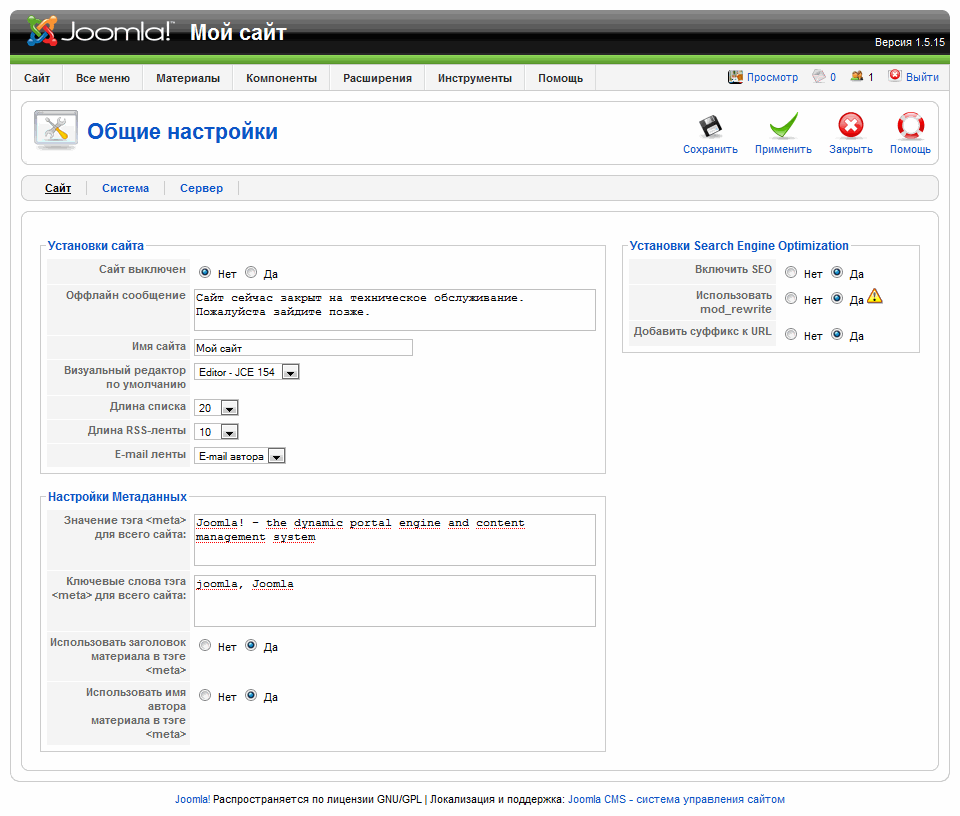
Вкладка «Сайт».
Раздел «Установка сайта». Поля:
- «Сайт выключен» — метка ставится в случае проведения каких-либо работ на сайте, в результате которых он будет недоступен. По окончании работ метку нужно убрать.
- «Оффлайн сообщение» — это поле заполняется текстовым сообщением, которое будет демонстрироваться пользователям вто время, когда сайт не работает.
- «Имя сайта» — вводится имя сайта.
- «Визуальный редактор по умолчанию» — указывается визуальный редактор, который будет использоваться при создании или редактировании страниц.
- «Длина списка» — вводится длина списков для всех пользователей, которое будет использоваться по умолчанию. Например, при просмотре списка материалов в панели администратора.
- «Длина RSS-ленты» — вводится количество статей, которое будет отображаться в RSS ленте.
В разделе "Настройки Метаданных" задаются настройки для всего сайта в целом. Они будут применяться тогда, если не указать эти метаданные при написании статьи. Поля:
- «Значение тэга для всего сайта» — указывается значение мета-тега Description (описание).
- «Ключевые слова тэга для всего сайта» — указываются ключевые слова (keywords).
- «Использовать заголовок материала в тэге» — если поставить метку «Да», то в этом случае заголовок страницы (Title) будет автоматически формироваться из заголовка статьи.
- «Отображать заголовок страницы» — если поставить метку «Да», то в этом случае заголовок будет отображаться на главной странице.
В разделе «Установки Search Engine Optimization» можно включить/настроить ЧПУ (человеко-понятные урлы). Поля:
- «Включить SEO»— если поставить метку «Да», то в этом случае произойдёт активация ЧПУ встроенными средствами Joomla.
- «Использовать mod_rewrite» — определяет, использовать ли mod_rewrite веб-сервера Apache для перехвата и перенаправления ссылок, отвечающих определенным условиям. Поставить метку «Да» необходимо в том случае, если при включенном SEO параметре сайт начнёт выдавать ошибку при открывании страниц. Это может произойти при некорректной работе некоторых хостингов.
- «Добавить суффикс к URL» — если поставить метку «Да», то к документам, в зависимости от типа,будет добавляться суффикс. Например: http://joomla.ru/documentation/manual-joomla.html
joomla.ru
Сайт - Joomla.ru
Для настройки конфигурации сайта необходимо нажать на главной странице административной панели кнопку «Общие настройки» или в основном меню выбрать «Сайт» и затем «Общие настройки».
Страница состоит из трех вкладок: «Сайт», «Система» и «Сервер».
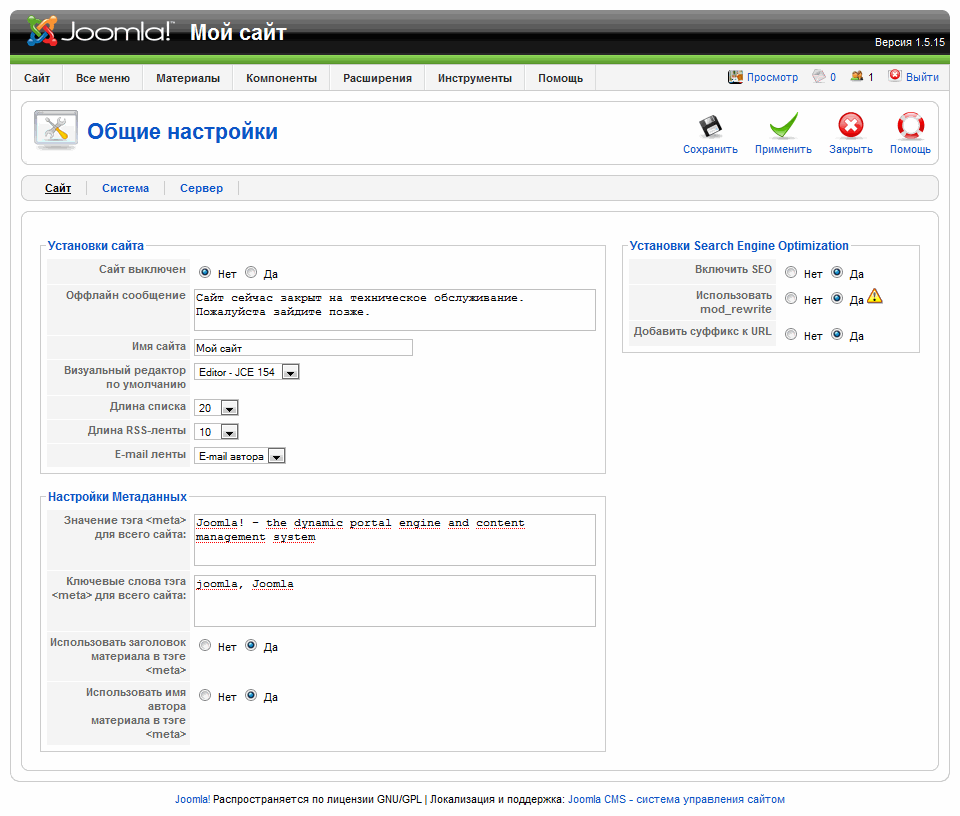
Вкладка «Сайт».
Раздел «Установка сайта». Поля:
- «Сайт выключен» — метка ставится в случае проведения каких-либо работ на сайте, в результате которых он будет недоступен. По окончании работ метку нужно убрать.
- «Оффлайн сообщение» — это поле заполняется текстовым сообщением, которое будет демонстрироваться пользователям вто время, когда сайт не работает.
- «Имя сайта» — вводится имя сайта.
- «Визуальный редактор по умолчанию» — указывается визуальный редактор, который будет использоваться при создании или редактировании страниц.
- «Длина списка» — вводится длина списков для всех пользователей, которое будет использоваться по умолчанию. Например, при просмотре списка материалов в панели администратора.
- «Длина RSS-ленты» — вводится количество статей, которое будет отображаться в RSS ленте.
В разделе "Настройки Метаданных" задаются настройки для всего сайта в целом. Они будут применяться тогда, если не указать эти метаданные при написании статьи. Поля:
- «Значение тэга для всего сайта» — указывается значение мета-тега Description (описание).
- «Ключевые слова тэга для всего сайта» — указываются ключевые слова (keywords).
- «Использовать заголовок материала в тэге» — если поставить метку «Да», то в этом случае заголовок страницы (Title) будет автоматически формироваться из заголовка статьи.
- «Отображать заголовок страницы» — если поставить метку «Да», то в этом случае заголовок будет отображаться на главной странице.
В разделе «Установки Search Engine Optimization» можно включить/настроить ЧПУ (человеко-понятные урлы). Поля:
- «Включить SEO»— если поставить метку «Да», то в этом случае произойдёт активация ЧПУ встроенными средствами Joomla.
- «Использовать mod_rewrite» — определяет, использовать ли mod_rewrite веб-сервера Apache для перехвата и перенаправления ссылок, отвечающих определенным условиям. Поставить метку «Да» необходимо в том случае, если при включенном SEO параметре сайт начнёт выдавать ошибку при открывании страниц. Это может произойти при некорректной работе некоторых хостингов.
- «Добавить суффикс к URL» — если поставить метку «Да», то к документам, в зависимости от типа,будет добавляться суффикс. Например: http://joomla.ru/documentation/manual-joomla.html
joomla.ru
Установка Joomla (Джумла) на Denwer (Денвер)
 В предыдущей статье мы с вами узнали что такое Денвер, для чего он нужен, установили Denwer на локальный компьютер. Сегодня мы рассмотрим процесс установки движка (или по другому системы управления контентом , Content Management System – CMS) Джумлы (Joomla) на Денвер (Denwer).
В предыдущей статье мы с вами узнали что такое Денвер, для чего он нужен, установили Denwer на локальный компьютер. Сегодня мы рассмотрим процесс установки движка (или по другому системы управления контентом , Content Management System – CMS) Джумлы (Joomla) на Денвер (Denwer).
Закачиваем дистрибутив с официального сайта joomla. На сайте на данный момент доступна версия: 3.x.
Какую версию Джумла (Joomla) выбрать.
Поддержка Joomla 2.5.x закончилась 31 декабря 2014 года. Поэтому ответ очевиден: новые сайты нужно делать на Joomla 3.x, не смотря на то, что некоторые мои любимые плагины и компоненты еще не получили поддержку новой версии Joomla 3.x.
1. Доступность различных компонентов , плагинов и шаблонов
Версия 2.5.x более распространенная на данный момент и для нее выпущено много различных шаблонов и расширений. Версия 3.x более новая, вышла относительно недавно, но для нее пока не все производители выпустили шаблоны и расширения, совместимые с данной версией.
2. Сроки поддержки Джумлы
Предыдущая стратегия развития джумлы, которая имела силу до момента написания статьи:
Версия Джумлы 2.5.x является версией с долгосрочной поддержкой (Long Term Support, LTS) в двадцать семь месяцев и ее поддержка будет продолжаться до выхода Джумлы версии 3.5, которая будет также иметь долгосрочную поддержку. Разработчики советуют вебмастерам, использующим сайты на Joomla 2.5.x, не обновляться до версии 3.2.x, а дождаться выхода версии 3.5. Версия Джумлы 3.2.x имеет боле короткий стандартный срок поддержки (Standard Term Support, STS) в семь месяцев (новые версии со стандартной поддержкой выходят каждые 6 месяцев) и получая доступ к более новым возможностям данной версии вы в свою очередь должны иметь ввиду, что данную версию придется обновлять более часто, примерно, каждые 6-7 месяцев, сначала до версии 3.3 затем до версии 3.4 (версии 3.3 и 3.4 также имеют стандартный срок поддержки), затем уже до версии 3.5. Делать это придется т.к. версии со стандартным сроком поддержки поддерживаются только один месяц после выхода следующей версии со стандартным сроком поддержки.
Новая стратегия:
Недавно стратегия развития Джумлы поменялась. Поддержка Joomla версии 2.5.x закончилась 31 декабря 2014 года. Поэтому новые сайты лучше начинать сразу на новой версии 3.x. По новой стратегии линейка 3.x будет выходить аж до версии 3.11. Что же делать тем, у кого имеются сайты на джумла версии 2.5.x? Меня этот вопрос тоже волнует, т.к. поддержка версии 2.5.x уже закончилась, а обещанной версии 3.5 мы так и не получили (текущая версия на момент обновления статьи является 3.4). Я для себя решил потихоньку переводить свои сайты на новый движок. Конечно все зависит от наличия поддержки новой версии движка используемыми на сайтах компонентами, плагинами и модулями. Вот здесь я делюсь опытом обновления Joomla 2.5.28 до версии 3.3.6.
Версия 3.4.0 вышла 24 февраля 2015 года.
Поддержка Джумлы версии 1.5.x (которая имела долгосрочный срок поддержки) прекратилась после выхода Джумлы версии 3.0.x.
Технические требования к хостингу для установки joomla 2.5.x.
| Программы: | рекомендуемые требования | Минимальные требования |
| PHP | 5.4+ | 5.2.4+ |
| MySQL | 5.0.4+ | 5.0.4+ |
| Поддерживаемые вебсерверы: | ||
| Apache | 2.x + | 2.x + |
| Nginx | 1.1 | 1.0 |
| Microsoft IIS | 7 | 7 |
Технические требования к хостингу для установки joomla 3.x.
| Программы: | рекомендуемые требования | Минимальные требования |
| PHP | 5.4 + | 5.3.1 + |
| Поддерживаемые базы данных: | ||
| MySQL | 5.1 + | 5.1 + |
| MSSQL | 10.50.1600.1+ | 10.50.1600.1+ |
| PostgreSQL | 8.3.18 + | 8.3.18 + |
| Поддерживаемые вебсерверы: | ||
| Apache | 2.x + | 2.x + |
| Nginx | 1.1 | 1.0 |
| Microsoft IIS | 7 | 7 |
Устанавливаем Joomla на Denwer.
Рассмотрим процесс на примере установки Joomla версии 3.4. Установка Джумлы других версий будет аналогичной.
Создаем в папке C:\WebServers\home\ папку с названием нашего будущего сайта, например, testjoomla.

Далее в папке testjoomla создаем вложенную папку с именем WWW.
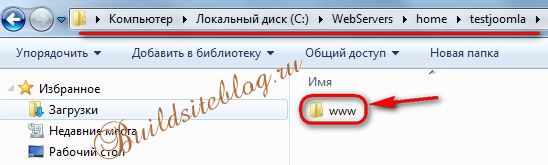
Далее распаковываем в папку C:\WebServers\home\testjoomla\www содержимое нашего скачанного дистрибутива Joomla.

Далее запускаем Denwer, если он был запущен, то перезапускаем его для того чтобы он узнал о появлении нового сайта.
Далее в строке браузера после http:// набираем адрес нашего сайта, т.е. testjoomla и у нас появляется первый шаг "Конфигурация сайта" мастера установки Joomla:

В поле "Выберите язык" выбираем язык "Russian Русский".
В поле "Название сайта" вбиваем желаемое название вашего будущего сайта, которое будет отображаться в Title страницы.
Далее заполняем поле "Описание". Делать описание более 20 слов смысла особого нет, т.к. максимальная длина символов в сниппете Яндекса обычно не более 200 символов, у Гугла и того меньше.
После индексации сайта поисковой системой данное описание появится в сниппете. Чтобы было более понятно что такое сниппет, я выделил красным сниппет на рисунке ниже. Если посчитать, в сниппете главной страницы моего сайта в Яндексе 153 символа, хотя в поле "Описание" я забил 230 символов.

В поле "E-mail администратора" указываете адрес вашего почтового ящика. В поле "Логин администратора" указываете желаемое имя пользователя, которое будет обладать правами администратора на вашем сайте. В поля "Пароль администратора" и "Подтверждение пароля" вбиваете желаемый пароль для данного пользователя. Данный логин с паролем вы будете использовать для входа в панель администратора вашего сайта для его дальнейшей настройки. Рекомендую сохранить данные сведения на случай, если вы забудете логин и пароль.
Внизу есть настройка "Выключить сайт", включив которую пользователи вместо содержимого сайта будут видеть информацию о том, что сайт находится на техническом обслуживании. Оставляем данную настройку выключенной.
После заполнения всех полей жмем на кнопку "Далее" и переходим ко второму шагу "Конфигурация БД" мастера установки Joomla. 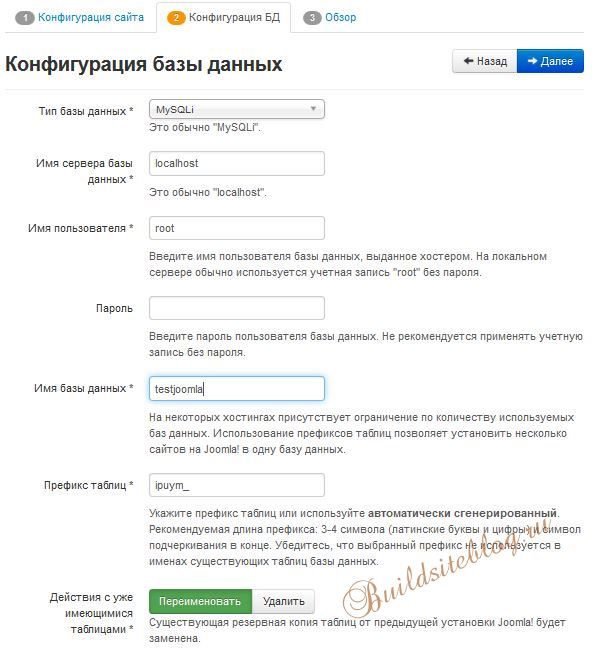
В поле "Тип базы данных" оставляем предлагаемый по умолчанию тип Mysqli ( (MySQL Improved).
MySQLi является обновленной версией драйвера PHP MySQL, и дает различные улучшения в работе с базами данных. Разработчики языка программирования PHP рекомендуют использование MySQLi при работе с сервером MySQL версий 4.1.3 или новее (они используют новую функциональность). Основным преимуществом MySQLi является то, что при помощи предварительно объявляемых операторов, могут быть предотвращены так называемые SQL-инъекции.
В поле "Имя сервера базы данных" вбиваем localhost. При установке Denwer создается административный пользователь root с пустым паролем, поэтому в поле "Имя пользователя" вбиваем root, а поле "Пароль" оставляем пустым. В поле "Имя базы данных" вбиваем желаемое имя, например, в моем случае testjoomla. Поле "Префикс таблиц" оставляем без изменений. Использование префиксов таблиц позволяет установить несколько сайтов на Joomla! в одну базу данных, а также повышает безопасность. В поле "Действия с уже имеющимися таблицами" можно оставить любые настройки.
После заполнения всех полей жмем на кнопку "Далее" и переходим к завершающему третьему этапу "Обзор" мастера установки.

Если в поле "Установка демо-данных" выбрать демо-данные Блога или Визитки, то на сайте после установки будет создан некоторый набор статей, менюшек, категорий и пр. Демо-данные будут полезны новичкам для изучения Joomla. Поигравшись с демоданными и изучив джумлу можно будет затем переустановить ее по описанной выше схеме уже без демо-данных.
Ниже нам предлагают отправить конфигурацию сайта на e-mail. Если включить данную опцию, то Joomla отправит на указанный в первом шаге емейл название вашего сайта, логин и пароль администратора сайта, а также все поля из раздела "Конфигурация базы данных". В случае установки движка на Денвер письмо на емейл конечно же не придет, но оно сохранится в виде файла в папке C:\WebServers\tmp\!sendmail. Открыв файл письма в блокноте можно увидеть содержимое письма.
Ниже в разделе "Конфигурация сайта" отображаются название сайта, емейл и логин администратора сайта, которые вы заполняли на первом шаге.
В разделе "Конфигурация базы данных" отображаются параметры базы данных, которые вы заполняли на втором шаге.
Еще ниже следует раздел "Начальная проверка", которая показывает соответствие минимально необходимым для установки джумлы требованиям. Если где-то стоит "нет", то движок не установится или будет работать неправильно.
Справа располагается раздел "Рекомендуемые установки". Если ваши настройки будут отличаться от рекомендуемых, то ничего страшного.
Жмем в правом верхнем углу на кнопу "Установка" и появляется окно с ходом установки, в процессе которого создаются таблицы базы данных, в корне сайта создается файл конфигурации configuration.php и, если вы включили опцию отправки конфигурации на почту, высылается соответствующее письмо.
По окончании установки появляется финальная страница, на которой нас поздравляют с успешной установкой Joomla и предлагают удалить директорию "installation". Нажимаем на одноименную кнопку. Это нужно проделать обязательно. Если при удалении через кнопку появится ошибка, то вам нужно будет удалить данную директорию руками. Она находится в корневой папке вашего сайта.
Поздравляю вас с успешной установкой движка Joomla (джумла) на ваш локальный компьютер. Ниже есть две кнопки "Сайт" и "Панель управления". По нажатии на первую кнопку откроется ваш сайт.
По нажатии на вторую кнопку откроется окно входа в панель управления сайтом, в котором вам нужно будет вбить логин и пароль (которые я просил сохранить) созданного вами на этапе установки Joomla административного пользователя.
В дальнейшем для входа в панель управления сайтом (для входа в "админку") вам нужно в строке адреса вашего браузера прописать следующее:
testjoomla/administrator (где вместо testjoomla вы прописываете адрес вашего сайта).
Вы можете помочь проекту, рассказав о нем в социальных сетях:
Спасибо!
You have no rights to post comments
buildsiteblog.ru
Конфигурация базы данных
Joomla 3 может работать с разными СУБД — системами управления базами данных. В этой вкладке требуется выбрать тип СУБД и ввести параметры базы данных. На своем компьютере вы можете создать неограниченное количество баз данных.
В наборе MAMP [Mac OS X, Apache, MySQL, PHP/Perl/Python] и в наборе, устанавливаемом на Ubuntu Linux, существует пользователь СУБД данных с именем «root». Пользователь «root» — администратор MySQL и потому обладает неограниченными полномочиями. Пароль зависит от набора серверного программного обеспечения: в случае XAMPP пароль не требуется, в случае MAMP пароль — «root».
Если базу данных и СУБД предоставляет вам хостинговая компания, то она предоставит вам и значения параметров.

Если вы устанавливаете Joomla на свой компьютер, значения параметров будут следующими:
Имя сервера базы данных: localhost Имя пользователя: root
Значение поля «Пароль» знаете вы.
После задания параметров доступа к СУБД требуется выбрать имя для базы данных. Если вы устанавливаете Joomla на удаленный хост, то количество баз данных скорее всего ограничено, а реквизиты доступа к ним заранее определены. Если у вас — администраторский уровень доступа, то имя вы можете выбрать сами, и мастер назовет создаваемую для Joomla базу данных этим именем. Также можно выбрать, что делать с таблицами от предыдущих установок Joomla, если таковые остались. Варианта два: очистить или сохранить, добавив к ним префикс bak_.
Добавление к именам таблиц префикса — очень полезная возможность. Суть функции в том, что набор символов, находящийся в поле «Префикс таблиц» во время сохранения конфигурации базы данных, будет впоследствии добавлен к именам ее таблиц. Поле префикса автоматически заполняется мастером установки. Удобна эта функция в тех случаях, когда тарифный план хостинга предполагает всего одну базу данных. Если вы захотите создать несколько сайтов на Joomla, то их таблицы при отсутствии уникальных префиксов будут иметь совпадающие имена, и это приведет к проблемам. При наличии префиксов аналогичные таблицы будут отличаться именами, и каждый сайт будет обращаться к своей. Если сайт всего один, то можно воспользоваться префиксом по умолчанию. В случае создания нового сайта без удаления из базы данных содержимого старого, префикс («bak_»), добавляемый к старым таблицам, не позволит новому сайту их изменять.
joomla3x.ru